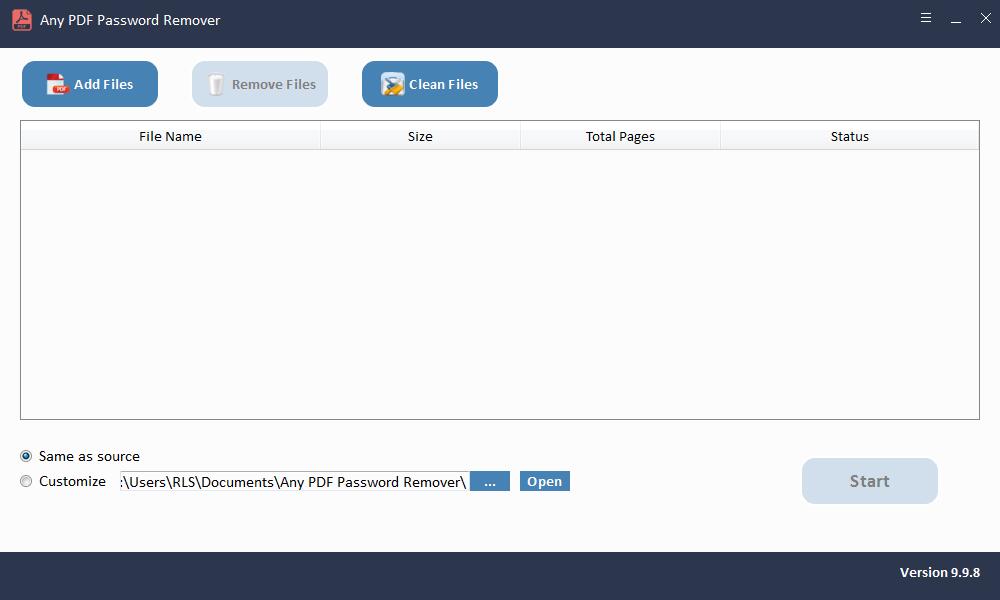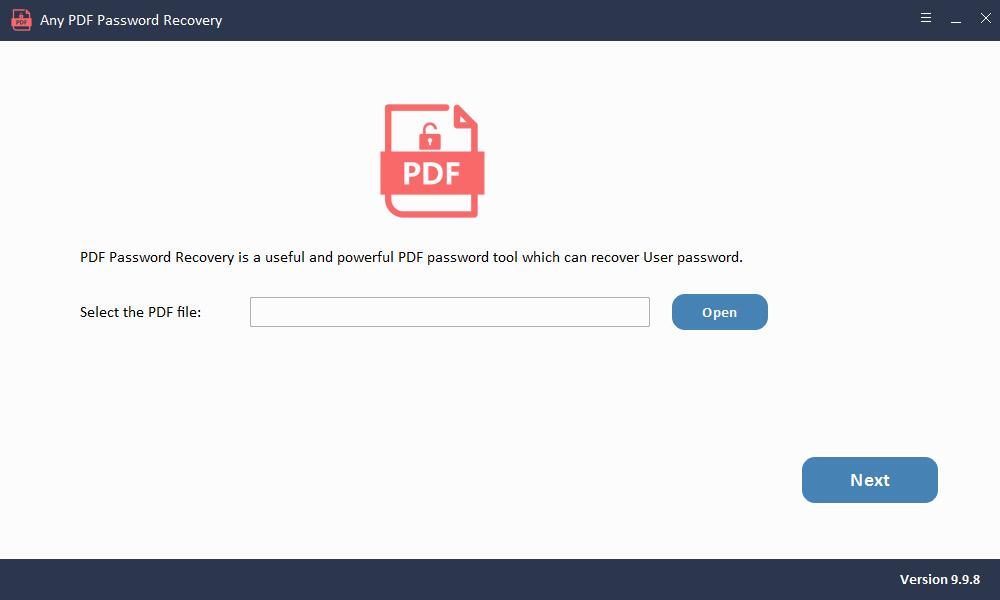Sådan åbnes en adgangskodebeskyttet PDF uden adgangskode

En adgangskodebeskyttet PDF-fil er noget, du altid vil støde på som en del af din forretning eller personlig kommunikation. Normalt indstiller folk adgangskoder til PDF-filer i betragtning af filsikkerhed, dvs. for at forhindre, at vigtige oplysninger kommer i de "forkerte hænder". Når der er pålagt adgangskoder til PDF-dokumenter, er de kun begrænset til dem, der har de rigtige adgangskoder. Det er dog ofte tilfældet, at vi ved et uheld har mistet eller glemt adgangskoder eller bare modtager en krypteret PDF-fil, men ikke har adgang. Så hvordan kan vi åbne PDF uden adgangskode? Hvert problem får en løsning, og det er selvfølgelig ikke en undtagelse. I denne artikel hjælper vi dig med at stryge dette problem perfekt.
Metode 1: Kan Google Drev åbne PDF uden adgangskode?
Google Drive siges at hjælpe med at fjerne adgangskoder fra beskyttede PDF-filer, og her får vi en check. Inden du går i gang, skal du sørge for, at du har en Google-konto og er logget ind på dit Google Drev. Lad os derefter begynde med at følge "standard" -processen.
Trin 1: Start dit Google Drev. Gå til https://www.google.com/drive i din browser.
Trin 2: Skift et par indstillinger på Google Drev ved at klikke på tandhjulsikonet på din Google Drev-skærm og vælge "Indstillinger" øverst til højre.
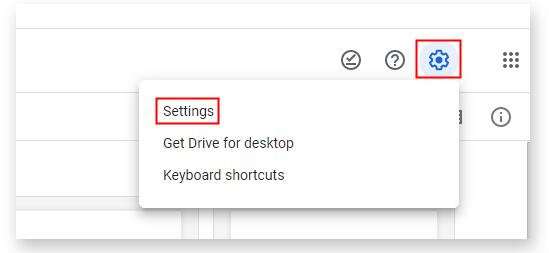
Trin 3: I afsnittet "Konverter uploads" skal du vælge "Konverter uploadede filer til Google Docs-editorformat" og tryk på knappen "Udført" for at bekræfte.
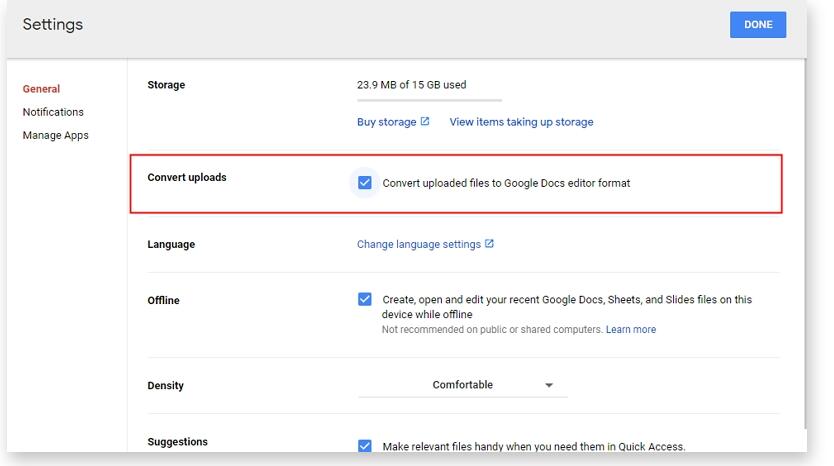
Trin 4: Klik derefter på "Ny", og upload den låste fil. Derefter skal du højreklikke på filen og vælge at åbne med Google Docs.
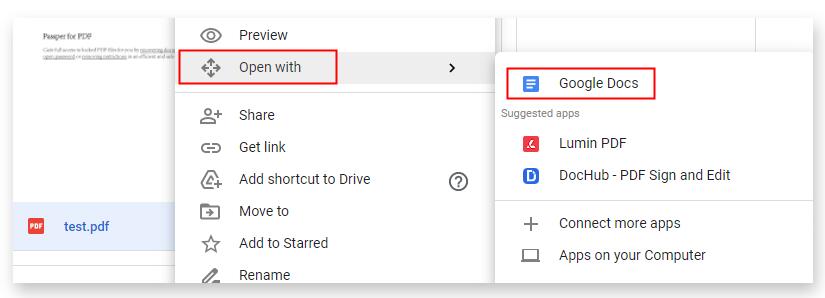
Derefter hævder mange tutorials, at du er i stand til at åbne filen og downloade den som en Word-fil med det originale PDF-indhold uændret. Men efter vores "eksperiment" finder vi, at det ikke virker. Det fungerer kun for PDF-filer med kun adgangskode til tilladelser. Derfor kan vi ikke stole på denne såkaldte løsning til at åbne en sikker PDF uden adgangskode.
Metode 2: Kan onlineværktøjer åbne PDF uden adgangskode?
For nylig henvender sig et stigende antal mennesker til onlineværktøjer for at få hjælp til låste PDF-dokumenter. Enkel at bruge og multifunktionel som de ser ud til at være, vi skal se nærmere på, før vi bekræfter, at onlineværktøjer kan hjælpe med at åbne PDF uden adgangskode. Lad os prøve en populær med navnet "Smallpdf".
Trin 1: Start din browser og besøg https://smallpdf.com/
Trin 2: Vælg "Lås op PDF" på startsiden. Vælg eller slip den krypterede PDF-fil i PDF-adgangskodefjerner.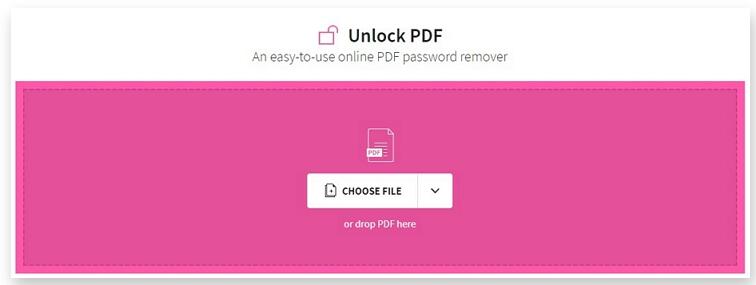
Til vores skuffelse kræves adgangskode lige efter uploaden af filen for at fortsætte processen. Derfor fungerer denne metode heller ikke. Onlineværktøjer har stadig brug for adgangskode for at låse op for PDF.
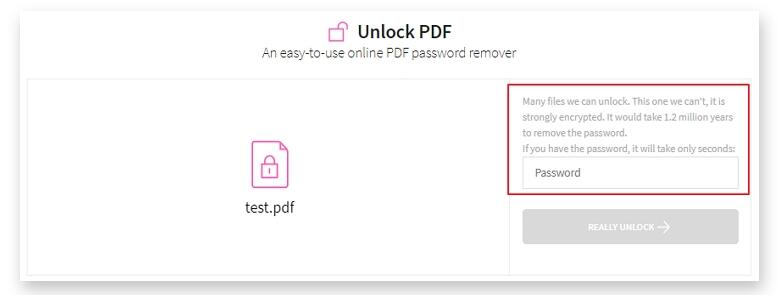
Metode 3: Sådan åbnes PDF uden ejer / tilladelser eller åbningsadgangskode?
Med de to førnævnte metoder viser sig ikke at være effektive nok, er du måske tabt. Men rolig, her vil vi anbefale meget pålidelige værktøjer. Hvis du helt har glemt eller mistet den adgangskodelåste PDF, kan du prøve Enhver PDF-adgangskodegendannelse. Det giver dig mulighed for at knække og hente adgangskoden til beskyttede PDF-filer inden for få minutter. Desuden kan enhver PDF Password Remover-software fjerne begrænsninger fra PDF-filer, så du kan redigere eller udskrive den sikrede fil.